|
|
|
注意このトピックは、フル機能配信モードにのみ該当します。
|
注意SCEPを使用しない場合、CAをインストールする必要はありません。
|
注意URL内の<SCEPServerIP>は、実際のSCEPサーバのIPアドレスで置き換えてください。
|
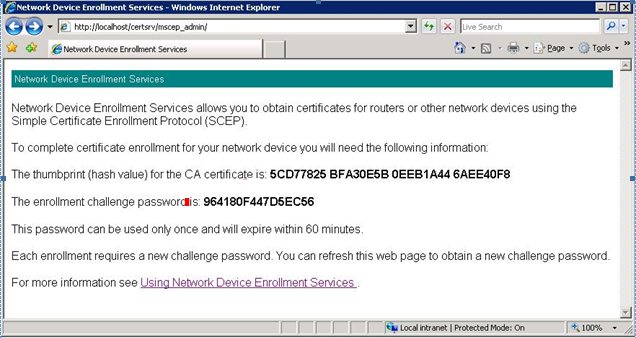
注意iOSデバイスを登録すると、次のURLにアクセスできるようになります。
iOSデバイスをSCEPに接続する必要があるのは、登録する場合のみです。それ以外の用途には、この接続は不要です。
|